So passen Sie die Statusleiste Ihres iPhones an – so geht’s
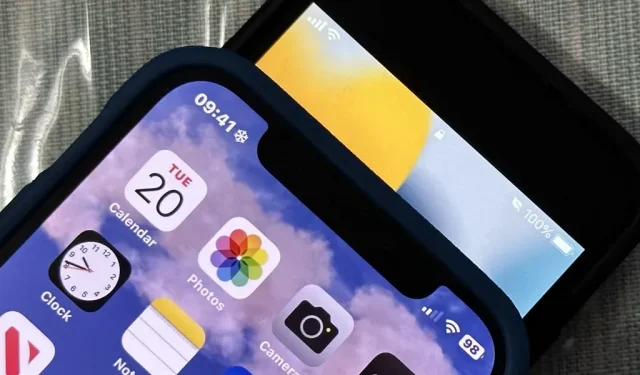
Sie sehen die Statusleiste fast überall auf Ihrem iPhone und sie sieht fast immer gleich aus. Aber mit ein paar Tricks können Sie die Sache etwas aufpeppen – ohne Ihr iPhone zu jailbreaken.
Der Hintergrund der iOS-Statusleiste ist transparent, sodass Sie beim Wechseln von App zu App unterschiedliche Farben und Verläufe sehen. Einige Entwickler blenden die Statusleiste in ihren Anwendungen, beispielsweise Spielen und Medienbetrachtern, vollständig aus. Sie können die Farbe der Statusleiste nicht manuell ändern, ohne dass sich dies auf den Rest des Systems auswirkt, z. B. wenn Sie den Dunkelmodus, Farbfilter und andere Tools verwenden, die das Gesamtbild ändern.
Standardmäßig werden in der Statusleiste fast immer die Uhrzeit, Mobilfunksignale, das WLAN-Symbol und der Akku angezeigt. Touch ID-Modelle zeigen auch den Mobilfunkanbieter an, den Benutzer von Face ID-Modellen auf dem Sperrbildschirm, im Action Center oder im Control Center sehen können.
Außerdem werden je nach Ihrer Aktivität automatisch Symbole angezeigt und ausgeblendet, z. B. das Navigationssymbol bei der Verwendung von Wegbeschreibungen, der grüne Punkt bei Verwendung Ihrer Kamera, die Sperre bei gesperrtem iPhone und die Uhr bei eingestelltem Alarm , ein Flugzeug, wenn der Flugzeugmodus aktiviert ist, und das AirPlay-Symbol beim Streamen von Medien auf ein anderes Gerät. Zu den weiteren Bildern, die Sie in regelmäßigen Abständen sehen, gehören SharePlay, Kopfhörer, Netzwerkaktivität und ein Persönlicher Hotspot-Thread.
Probieren Sie für etwas Dauerhafteres einige der folgenden Einstellungen aus.
1. Batterieprozentsatz anzeigen
Das größte, was Sie in der Statusleiste anpassen können, ist das Aussehen des Batteriesymbols. Es kann als eigenständiges Batteriesymbol oder mit einer Batterieprozentsatzangabe angezeigt werden. Wenn Sie nicht genau wissen müssen, wie viel Strom noch auf Ihrem iPhone ist, hilft Ihnen das Solo-Symbol mit Ladezustandsanzeige weiter.
Um die konkrete Restladung herauszufinden, benötigen Sie den Batterieprozentsatz. Der Prozentsatz wird bei Touch ID-Modellen neben dem Batteriesymbol zusammen mit einem %-Zeichen angezeigt. Bei Face ID-Modellen können Sie dieses Bild nur sehen, wenn Sie das Kontrollzentrum öffnen, und es wird nur eine Zahl innerhalb des Batteriebilds in der Hauptstatusleiste angezeigt.
Sie können diese Funktion über Einstellungen -> Batterie -> Batterieprozentsatz aktivieren oder deaktivieren. Auf Face-ID-Modellen muss iOS 16 oder höher ausgeführt werden. Unabhängig davon, ob der Batterieprozentsatz ein- oder ausgeschaltet ist, wird im Kontrollzentrum immer noch das Modell mit dem %-Zeichen angezeigt. Auf Touch ID-Modellen wird möglicherweise iOS 16 oder früher ausgeführt.
- Weitere Informationen: So sehen Sie in der Statusleiste Ihres iPhones immer den Batterieprozentsatz anstelle des Batteriestands
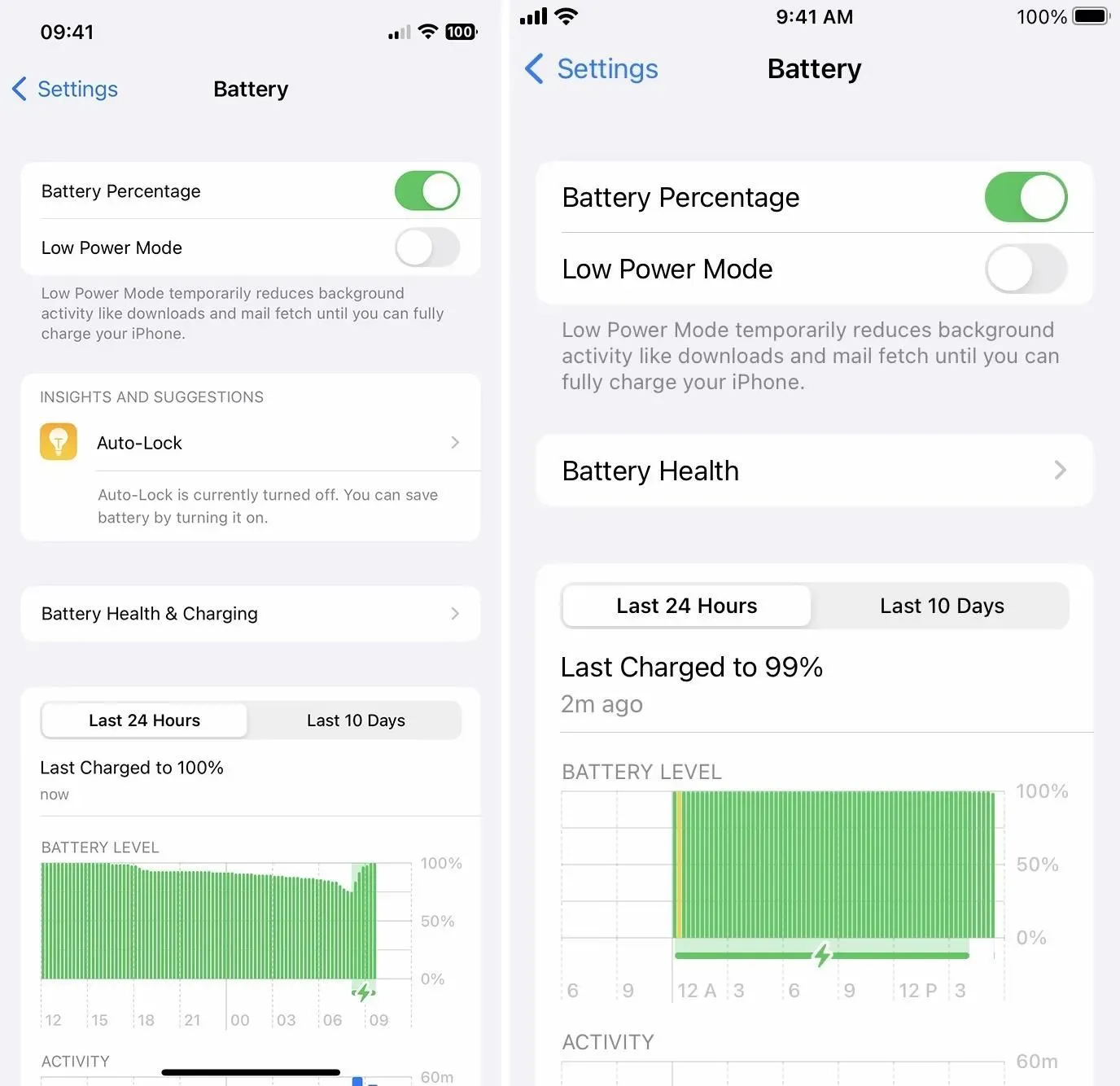
2. Machen Sie den gesamten Text fett
Eine wenig bekannte Funktion macht den gesamten Text in der Statusleiste fett, beispielsweise den Namen des Mobilfunkanbieters, die Uhrzeit und den Batterieprozentsatz. Es gibt sie schon seit iOS 15, als die Einstellungen pro App eingeführt wurden, aber sie sind ziemlich versteckt, da dies wahrscheinlich der letzte Ort ist, an dem man eine Option zum Ändern systemweiter Einstellungen erwarten würde.
Der Trick besteht darin, den Startbildschirm auf Fett zu setzen. Dadurch wird der Text auf dem Startbildschirm fett angezeigt, die Statusleiste ist jedoch dem Startbildschirm zugeordnet, sodass der Text der Statusleiste auch überall fett angezeigt wird – sogar auf dem Sperrbildschirm. Sehen Sie sich unsere vollständige Anleitung an, um mehr darüber zu erfahren, wie Sie die Statusleiste fett formatieren.
- Zusätzliche Informationen: Dieser versteckte Trick fetter Text in der Statusleiste Ihres iPhones für eine aussagekräftigere systemweite Darstellung
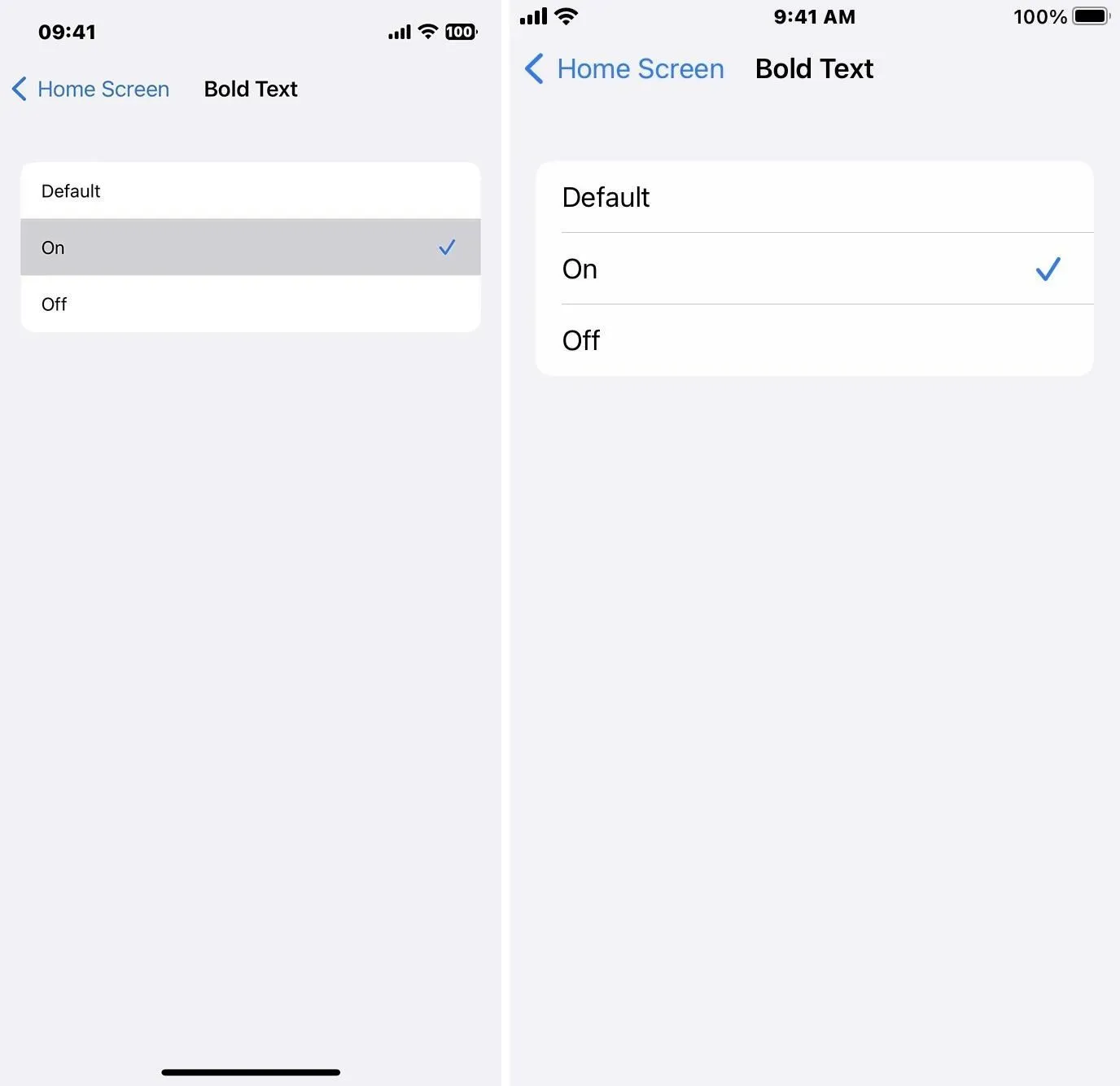
3. Fügen Sie ein benutzerdefiniertes Symbol hinzu
Wenn Sie einen Fokus starten, wird das entsprechende Symbol in der Statusleiste angezeigt, bis Sie oder iOS ihn stoppen. Wenn Sie möchten, dass ein bestimmtes Symbol in der Statusleiste Ihre aktuelle Stimmung anzeigt, Sie an etwas erinnert oder Sie zur Angabe einiger Gründe motiviert, schalten Sie den damit verbundenen Fokus ein.
Wenn eines der Standard-Fokussymbole für Sie nicht funktioniert, wie das Autosymbol in „Fahren“, das Raketenschiff in „Gaming“ und die Mondsichel in „Bitte nicht stören“, erstellen Sie Ihren eigenen Fokus mit dem gewünschten Symbol.
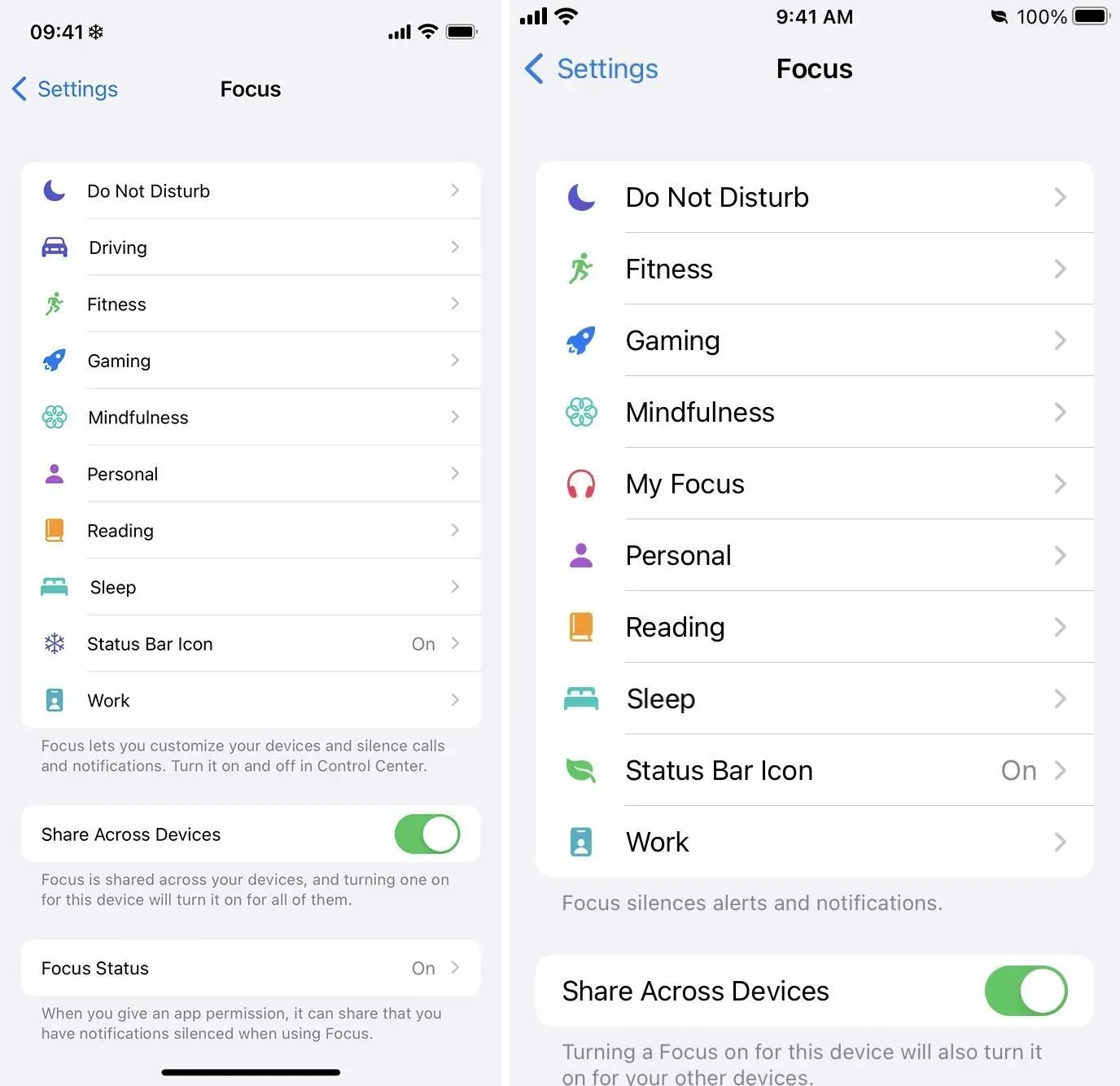
Gehen Sie zu Einstellungen -> Fokus und klicken Sie dann auf das Pluszeichen (+). Möglicherweise müssen Sie einen Fokus entfernen, wenn Sie bereits insgesamt zehn Fokusse erreicht haben. Wählen Sie „Benutzerdefiniert“, benennen Sie den Fokus und wählen Sie dann ein Bild aus. Derzeit gibt es 47 Symbole, darunter Smiley, Schneeflocke, Feuer, Fahrrad und Pfotenabdruck.
Anschließend können Sie andere Aspekte des Fokus anpassen, beispielsweise die Planung. Wenn Sie möchten, dass es sich so verhält, als ob Sie sich gar nicht darauf konzentrieren würden – wenn Sie nur ein Symbol sehen –, können Sie Benachrichtigungen von Personen und Apps eingeschaltet lassen. Wenn Sie keinen Zeitplan festgelegt haben, können Sie ihn manuell über das Kontrollzentrum aktivieren.
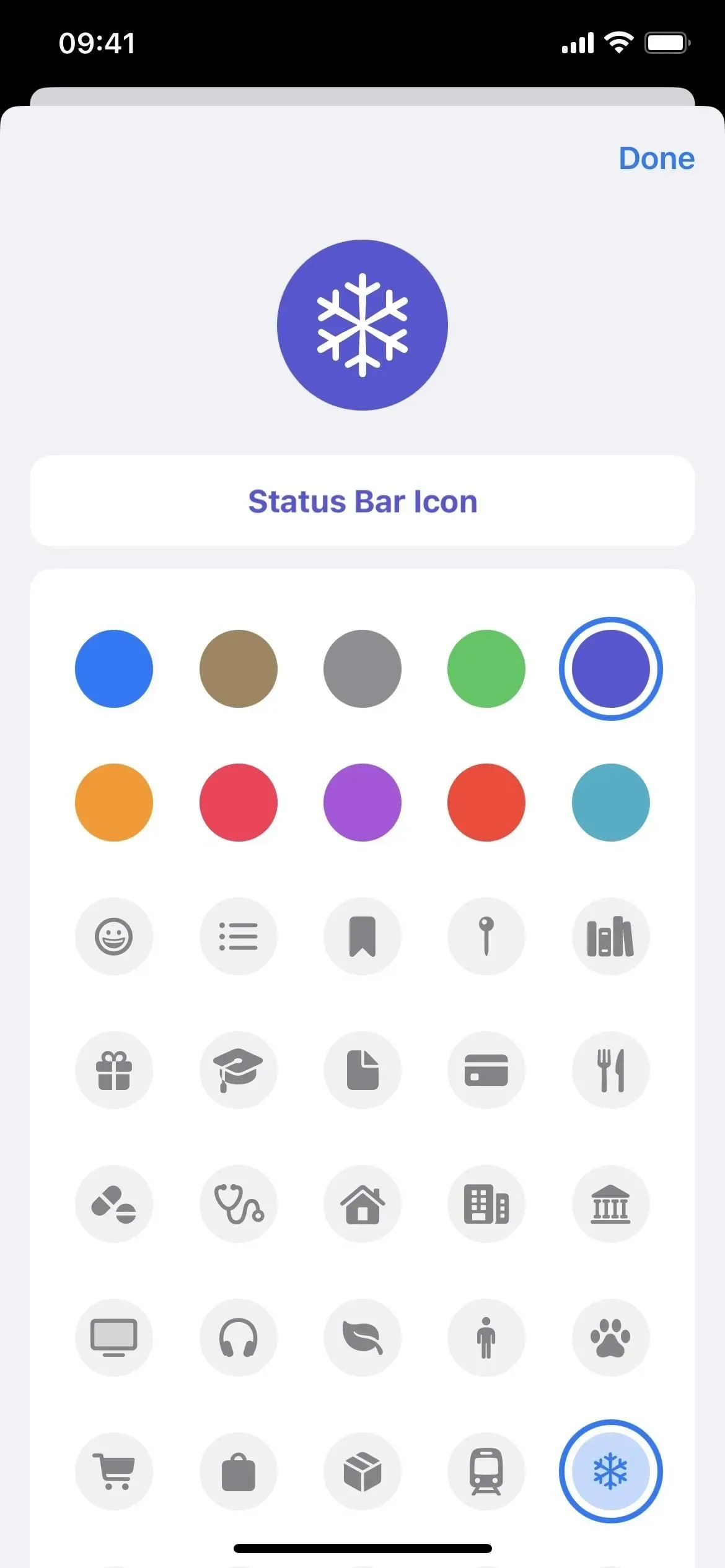
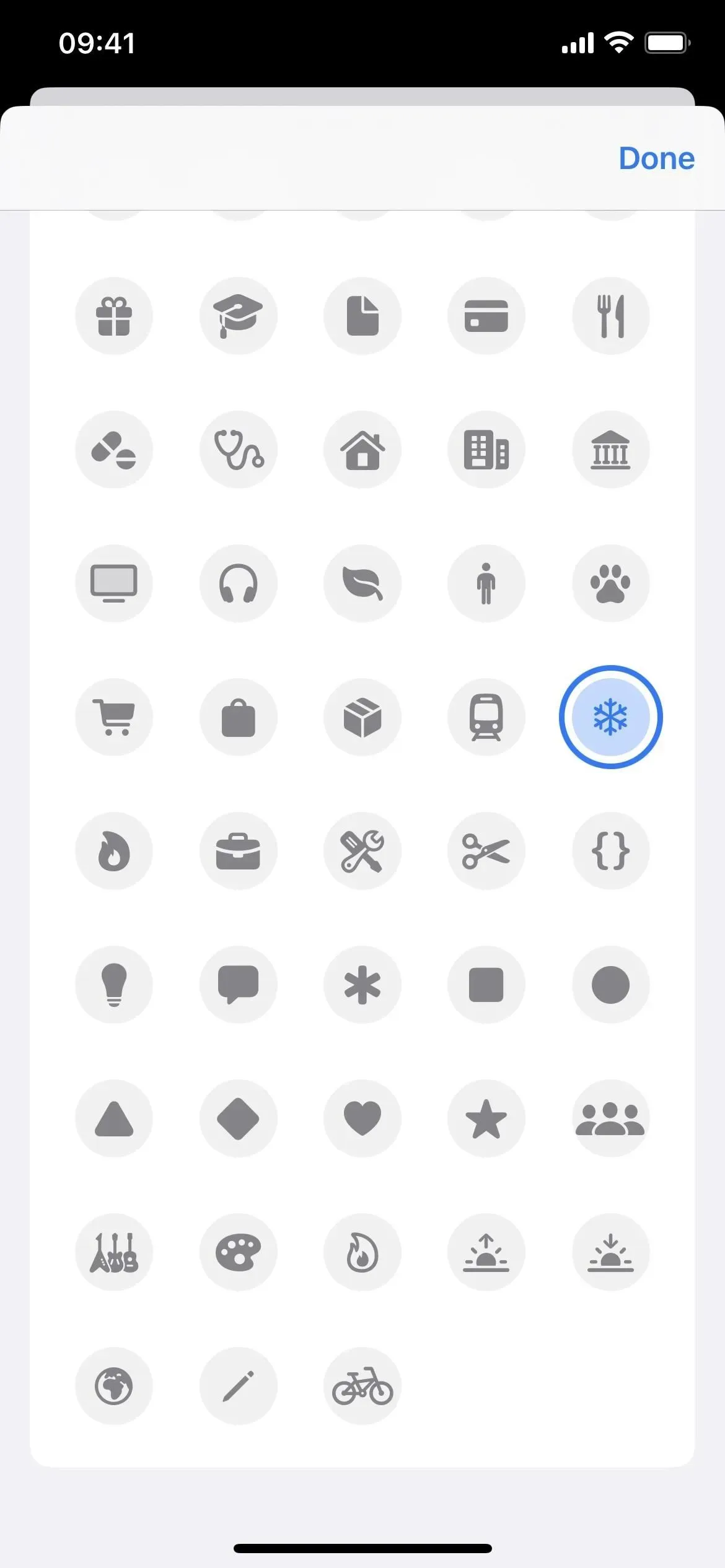
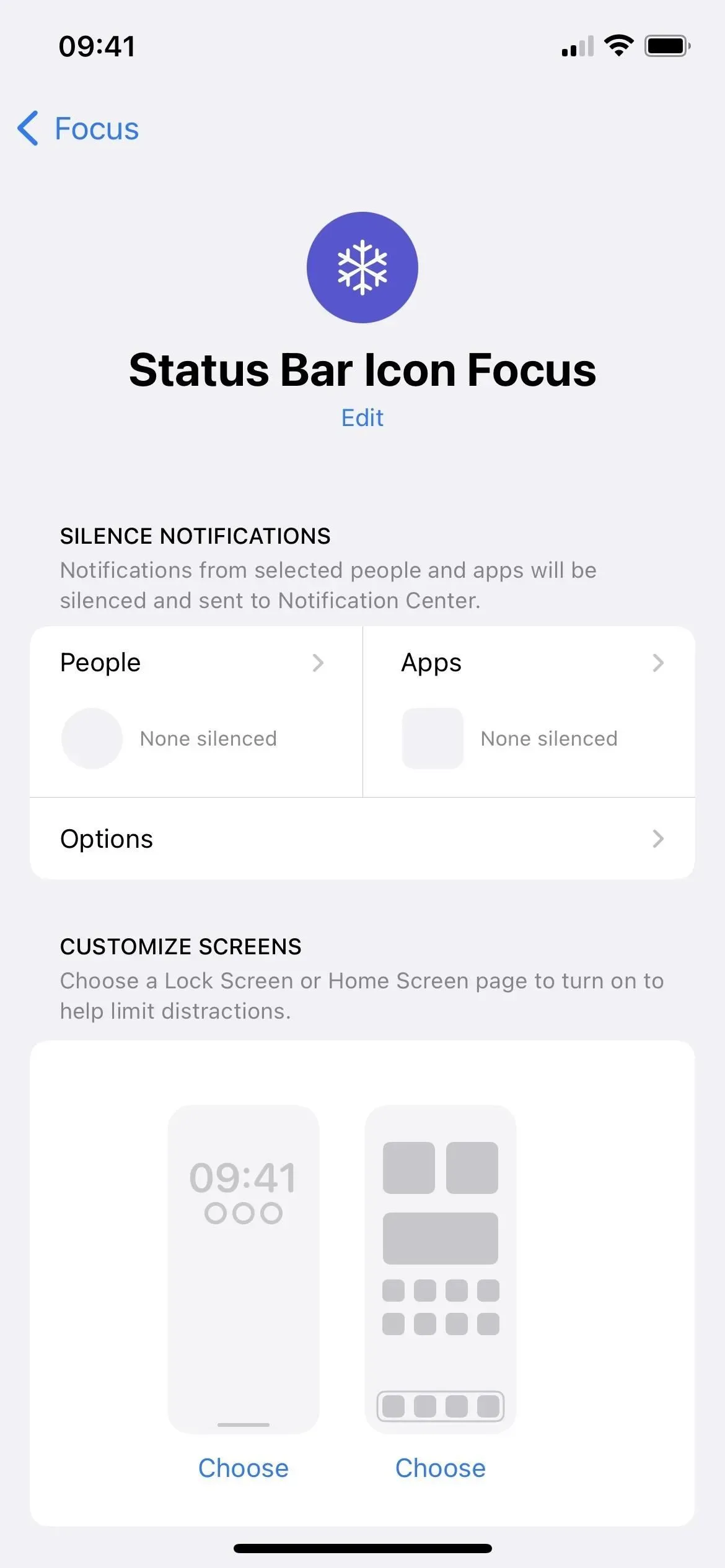
4. Schalten Sie den Energiesparmodus ein
Wenn Sie den Energiesparmodus aktivieren, wird das Batteriesymbol in der Statusleiste gelb. Es ist eine kleine Änderung, aber dennoch eine Veränderung. Wenn Sie über ein Touch ID-Modell verfügen, wird durch das Einschalten des Energiesparmodus automatisch der Batterieprozentsatz wie oben gezeigt aktiviert, sodass Sie zwei Fliegen mit einer Klappe schlagen können.
Jetzt hat die Aktivierung des Energiesparmodus Vor- und Nachteile. Es schaltet sich aus, sobald der Akku 80 % erreicht hat. Dies passiert jedoch nicht, wenn Sie es einschalten, wenn der Akku bereits bei 80 % oder mehr ist. Es stoppt oder reduziert auch Funktionen, die Sie möglicherweise häufig nutzen möchten oder müssen, wie z. B. 5G-Zugang, Bildschirmhelligkeit, ständig aktive Anzeige, Bildschirmaktualisierungsrate und E-Mail-Empfang.
Weitere Informationen finden Sie in unserer vollständigen Anleitung zum Energiesparmodus.
- Zusätzliche Informationen: Folgendes passiert mit Ihrem iPhone jedes Mal, wenn Sie den Energiesparmodus aktivieren
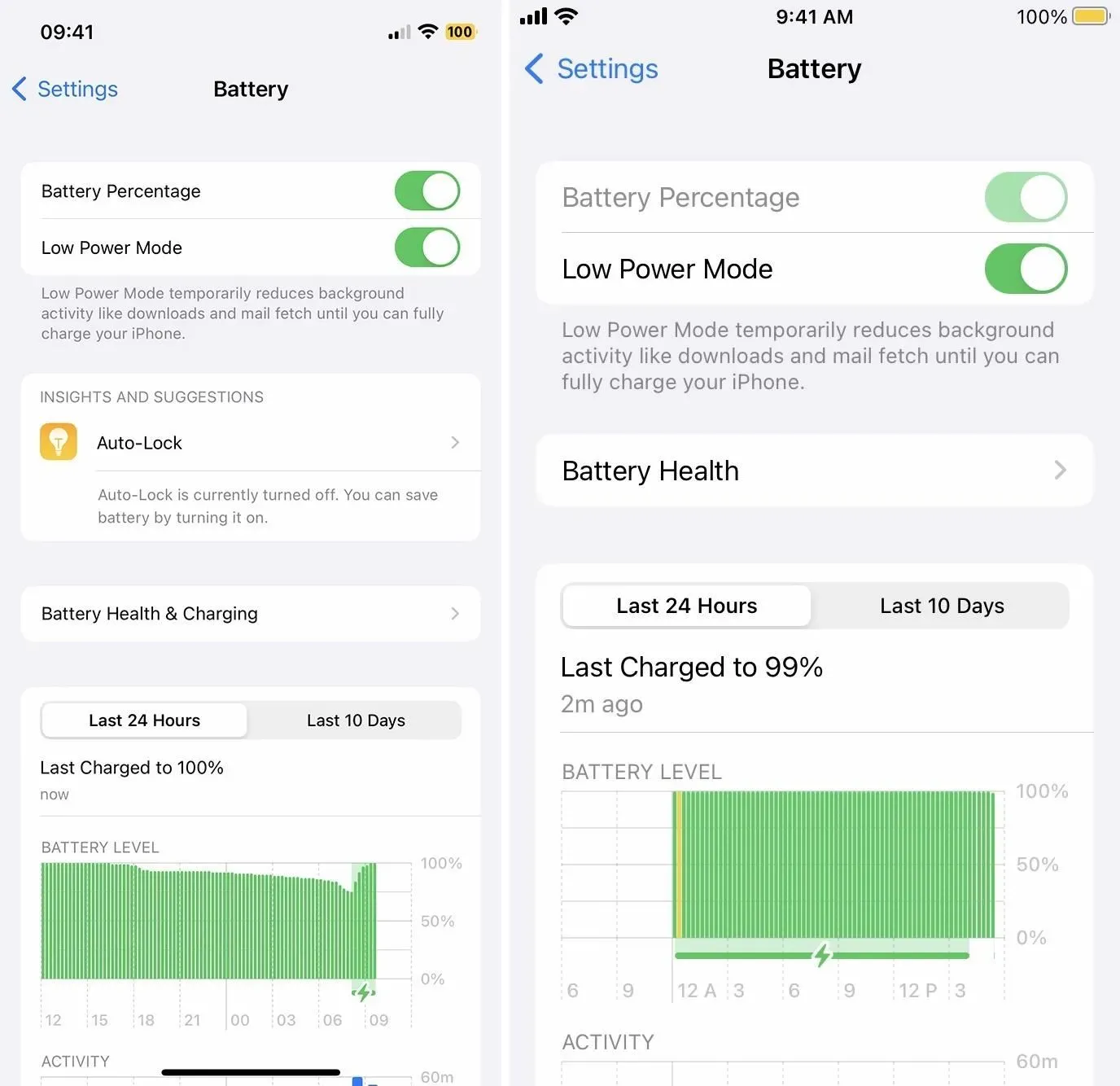
Beachten Sie, dass das Batteriesymbol von den Farbänderungen beeinflusst wird, die Sie systemweit anwenden, z. B. den klassischen Umkehr- und Skalierungsfiltern, sodass Sie dem Gelb eine andere Farbe geben können, z. B. Blau, Weiß oder Schwarz. Wenn der Energiesparmodus ausgeschaltet ist, können Sie Farben wie Lila, Aquamarin und andere erhalten.
5. Standortdienst-Symbol anzeigen
Standardmäßig wird das Standortpfeilsymbol in der Statusleiste angezeigt, wenn eine App gerade Ihren Standort verwendet. Es sollte beispielsweise immer sichtbar sein, wenn Apps wie „Karten“ geöffnet sind, und es wird kurz angezeigt, wenn Sie „Wetter“ öffnen, um die lokale Wettervorhersage zu überprüfen. Jedes Mal, wenn die App nach Ihrem Standort fragt, wird dieser angezeigt.
Daran können Sie nicht viel ändern, aber Sie können einstellen, ob ein Pfeil in der Statusleiste angezeigt wird, wenn verschiedene Systemdienste Ihren Standort abfragen. Gehen Sie zu Einstellungen -> Datenschutz und Sicherheit -> Ortungsdienste -> Systemdienste -> Statusleistensymbol und schalten Sie es ein oder aus.
Wenn diese Option aktiviert ist, wird in der Statusleiste immer dann ein Pfeil angezeigt, wenn ein aktivierter Dienst, der über dem Umschaltsymbol in der Statusleiste aufgeführt ist, Ihren Standort anfragt. Dazu gehören Dienste wie Find My iPhone, Wi-Fi Calling und HomeKit.
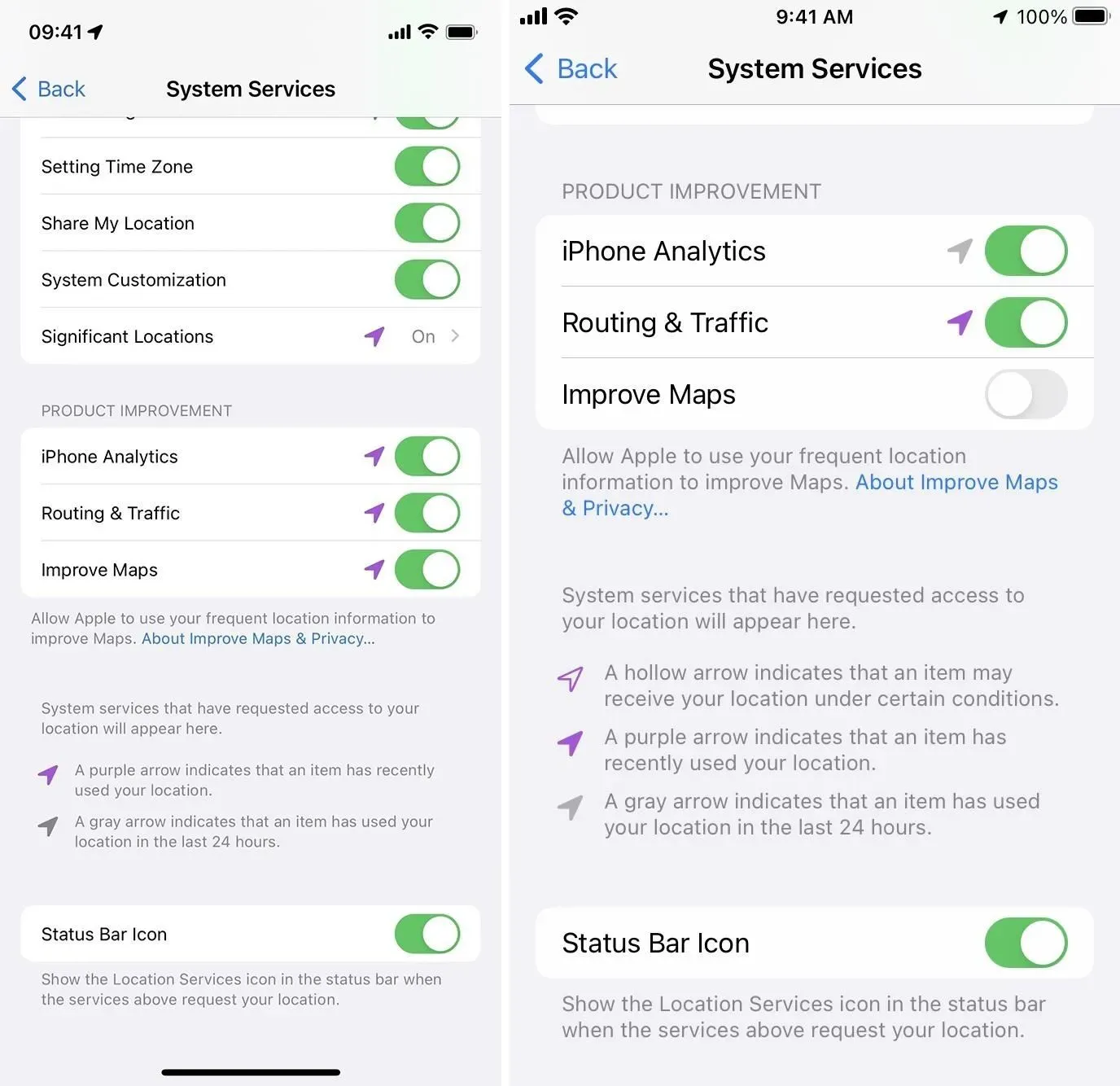
Andere Dinge können Sie anpassen
- Aktivieren Sie RTT/TTY unter Einstellungen -> Barrierefreiheit, um das TTY-Symbol anzuzeigen, das wie ein Festnetzanschluss im alten Stil mit aufgelegtem Hörer und Tasten darunter aussieht. Sie müssen bei Telefongesprächen nicht RTT/TTY verwenden, dies kann also rein ästhetischer Natur sein.
- Aktivieren Sie VPN, um das VPN-Symbol anzuzeigen und sicherer im Internet zu surfen.
- Aktivieren Sie die Hochformatsperre, um das Schlosssymbol anzuzeigen und zu verhindern, dass Apps den Querformatmodus verwenden. (Es erscheint nur im Control Center bei Face ID-Modellen.)
- Aktivieren Sie Dual-SIM, um zwei Mobilfunksymbole anzuzeigen und zwei verschiedene Tarife zu verwenden. T-Mobile bietet kostenlose dreimonatige Testversionen für eSIM-kompatible Telefone.
- Aktivieren Sie die Anrufweiterleitung bei GSM-Tarifen, um das Telefonsymbol anzuzeigen. (Es erscheint nur im Control Center bei Face ID-Modellen.)
- Aktivieren Sie die Sprachsteuerung, um das Mikrofonsymbol anzuzeigen und Ihr iPhone mit Wörtern und Sätzen zu steuern.
- Aktivieren Sie den Flugmodus, um das Flugzeugsymbol anzuzeigen, und schalten Sie Mobilfunk, Bluetooth und WLAN aus.



Schreibe einen Kommentar